- Stalno dobivanje poruke o pogrešci koja kaže Već imate datoteku ili mapu s tim imenom na istom mjestu?
- Donji su popravci jednostavni i uključuju preimenovanje datoteka ili odjava i ponovno prijava.
- Proširite svoje vidike s puno drugih izvrsne aplikacije za pohranu u oblaku za Windows 10.
- Ako se neprestano susrećete sa sličnim pogreškama, slobodno ih označite Čvorište za rješavanje problema OneDrive.

Ovaj softver će održavati i pokretati upravljačke programe, čime će se zaštititi od uobičajenih računalnih pogrešaka i kvara hardvera. Provjerite sve svoje upravljačke programe u 3 jednostavna koraka:
- Preuzmite DriverFix (ovjerena datoteka za preuzimanje).
- Klik Započni skeniranje pronaći sve problematične upravljačke programe.
- Klik Ažuriranje upravljačkih programa kako biste dobili nove verzije i izbjegli kvarove u sustavu.
- DriverFix je preuzeo 0 čitatelji ovog mjeseca.
OneDrive je zasigurno vrlo koristan komad sustava Windows 10. Dolazi
unaprijed instaliran tako da korisnici mogu započeti izrada sigurnosne kopije podataka u oblaku odmah nakon završetka instalacije sustava.Međutim, iako se provodi od početka, OneDrive za Windows 10 ima puno malih, ali dosadnih problema koji idu protiv toga.
Jedna od uobičajenih poruke o pogreškama odnosi se na već postojeće datoteke ili mape u OneDriveu kada korisnici pokušaju prenijeti potpuno novu mapu ili datoteku.
Srećom, ova je neugodnost rješiva, a mi imamo samo prave korake koji će vam pomoći.
Što mogu učiniti ako datoteke već postoje u ovoj mapi na OneDriveu?
- Odjavite se i prijavite se ponovo
- Isprobajte potpuno opremljenu alternativu za pohranu u oblaku
- Preimenuj datoteke
- Prenesite datoteke putem aplikacije ili putem web-klijenta
- Promijenite mjesto lokalne mape
1. Odjavite se i prijavite se ponovo

Krenimo s osnovnim korakom. OneDrive zaustavljanja sinkronizacije nisu rijetkost. To bi mogao biti privremeni problem ili greška koju je donio najnoviji update.
Ili je problem možda na vašoj strani, u slučaju da se prekine postupak sinkronizacije. Na ovaj ili onaj način, uvijek predlažemo da se odjavite i ponovo prijavite.
Samo se odjavite sa svih klijenata i koristite isključivo OneDrive za radnu površinu. Ovo je naizgled pomoglo nekim korisnicima, ali nemojte puno nadati svoje napore. Ako je problem trajan, prijeđite na sljedeći korak.
2. Isprobajte potpuno opremljenu alternativu za pohranu u oblaku

Možete uživati u pružatelju usluga pohrane u oblaku i za osobnu i za profesionalnu upotrebu. Neki su posebno dizajnirani s naglaskom na privatnost, a Sync je sjajan primjer koji treba uzeti u obzir.
Čak i ako je OneDrive nekada bio vaš najbolji izbor, ponekad vam nedostaje vremena i strpljenja za rješavanje svih ovih pogrešaka koje se ionako vraćaju.
Zato toplo preporučujemo cjelovitu alternativu. Uz neograničeni prijenos podataka, prilagođene lozinke, centralizirane mape i mogućnosti daljinskog brisanja, nudi mir za sve vaše datoteke.
Stoga, nemojte se ustručavati stvoriti besplatni račun i sinkronizirati koliko god želite. Nadogradite samo ako sigurno znate da je ovo savršeno rješenje za pohranu u oblaku.

Sync.com
Ako ne možete uživati u OneDriveu, isprobajte Sync.com. Otvorite besplatni račun i povežite se koliko god puta želite.
Posjetite web stranicu
3. Preimenujte datoteke

Sad, čak i ako datoteke imaju drugo ime, bug bi mogao spriječiti spajanje i pogreška će vas dočekati.
Također, zbog problema sa sinkronizacijom, čak i izbrisane datoteke možda će i dalje biti u predmemoriji. Stoga će vas klijent obavijestiti da su još uvijek tu, čak i ako ste ih izbrisali iz lokalne mape.
Iz tog razloga predlažemo da preimenujete blokirane datoteke koje pokušavate prenijeti. Čak i minimalna promjena trebala bi riješiti problem i trebali biste moći ići dalje.
4. Prenesite datoteke putem aplikacije ili putem web-klijenta
- Dođite do Microsoft OneDrive za Mreža.
- Prijavite se svojim vjerodajnicama.
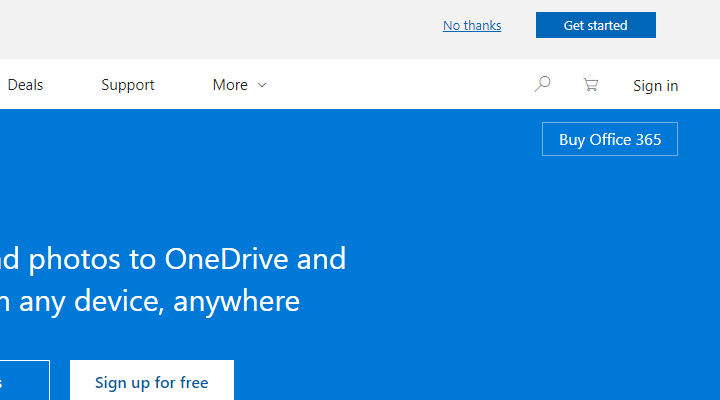
- Povucite datoteke koje želite prenijeti sa radne površine i smjestite ih u OneDrive u pregledniku.
Drugi način za ispravljanje ove pogreške je jednostavno izbjegavanje standardne lokalne mape i držanje UWP aplikacije ili web-klijenta.
Ovo je dobra metoda za zaobilaženje mogućih problema s klijentom radne površine. Također, koje su šanse da se svaka opcija OneDrive trenutno pokvari?
U svakom slučaju, koristite gornje korake za prijenos datoteka u OneDrive putem web-klijenta.
Evo i uputa kako to učiniti putem aplikacije Store:
- Dođite do ovoga Aplikacija OneDrive Store i kliknite Dobiti. Trebao bi otvoriti Microsoft Store u koji možete instalirati OneDrive.
- Nakon završetka instalacije prijavite se svojim vjerodajnicama i napravite isti postupak povlačenja i ispuštanja.
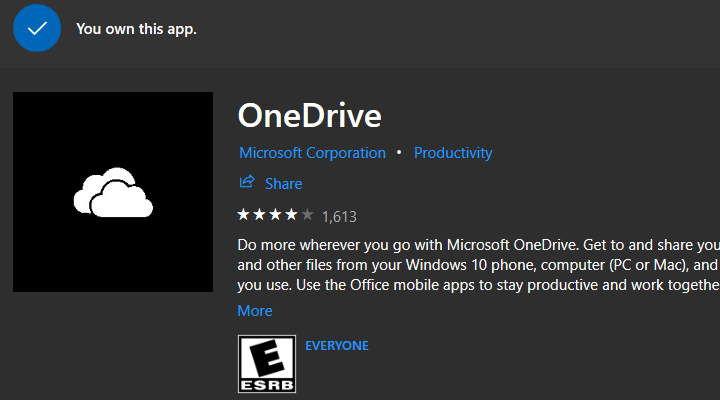
- Pričekajte dok se sva ažuriranja ne završe.
5. Promijenite mjesto lokalne mape
- Dođite doUpravljačka ploča > Deinstalirajte programi deinstalirajte OneDrive.
- IćiSlužbena stranica OneDrovei preuzmite instalaciju klijentskog računala.
- Instalirati OneDrive i prijavite se sa svojim vjerodajnicama.
- Odaberite drugo mjesto za mapu u kojoj su pohranjene lokalne datoteke.
- Odaberite želite li preuzeti sve datoteke iz oblaka ili ne. Ne predlažemo preuzimanje datoteka.
- Premjestite željene datoteke u mapu i pričekajte dok se ne prenose.
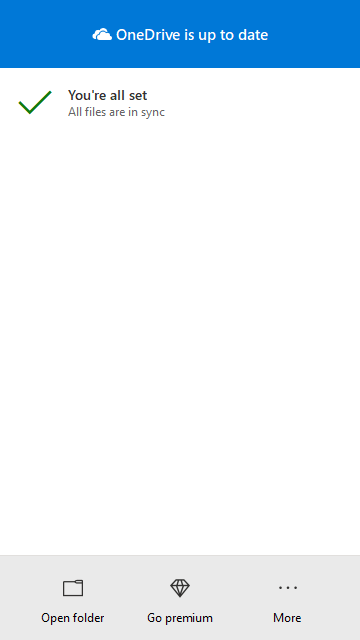
Napokon, ako vam nijedan od prethodnih koraka nije uspio, predlažemo da promijenite mjesto lokalne mape OneDrivea.
Uz taj mali trik trebali biste moći bez problema ažurirati datoteke. Naravno, možete preskočiti preuzimanje svih datoteka lokalno iz oblaka.
Ne možete otvoriti upravljačku ploču? Pogledajte rješenje ovog detaljnog vodiča.
Osim toga, dok smo tamo, možete ponovo instalirati klijent OneDrive za radnu površinu i započeti s čistom pločom.
S tim da to možemo završiti. U slučaju da imate bilo kakvih alternativnih rješenja ili pitanja u vezi s OneDrive pogreškom koju smo danas pokrili, slobodno nam recite u odjeljku za komentare u nastavku.


![10+ najboljih Windows 10 prijenosnih računala za igre [Razer, Dell, Lenovo]](/f/b850b53c533785db2e209e3c6ad1119d.jpg?width=300&height=460)